La maggior parte dei dispositivi Android si basa su un account Google per l’attivazione. Nel tentativo di rendere i dispositivi più sicuri in caso di smarrimento o furto del dispositivo, Google ha implementato una funzione di sicurezza per Android chiamata Factory Reset Protection (FRP).
Sebbene questa sia un’utile funzione di sicurezza, potrebbe anche diventare un vero problema se non ricordi il nome e la password di Google che sono stati utilizzati per configurare il dispositivo. Ecco perché a volte sapere come bypassare la verifica dell’account Google può tornare utile.
Questo articolo include istruzioni per i dispositivi Android con Lollipop 5.1 o sistemi operativi maggiori.
Come funzionano la verifica dell’account Google e il FRP
La verifica dell’account Google è un metodo di sicurezza semplice ma efficace. Nel momento della configurazione di un dispositivo, sarà necessario accedere al tuo account Google e verificare di esserne il proprietario facendo clic su un link inviato per e-mail. Tutto abbastanza facile.
Quello che sfugge alla maggior parte delle persone è che quando si configura il dispositivo Android con un account Google, la funzione protezione di ripristino alle impostazioni di fabbrica è abilitata nell’impostazione predefinita. Questo per impedire l’accesso al dispositivo (e a qualsiasi dato presente in esso) dopo un ripristino dei dati di fabbrica, a meno che l’utente non conosca l’ultimo nome utente e la password di Google utilizzati per la configurazione del dispositivo. Quindi, se perdi il tuo telefono o se ti viene rubato, la persona che lo avrà non potrà accedere al dispositivo a meno che non conosca le tue credenziali di accesso.
È un’opzione fantastica, ma può anche creare dei problemi.
Quando la protezione del ripristino alle impostazioni di fabbrica NON è utile
Se il tuo dispositivo Android viene smarrito o rubato, probabilmente sarai grato alla funzione FRP che rende effettivamente il tuo telefono inutile a chi lo ruba. Ma cosa succede se vendi il tuo telefono e il nuovo proprietario non riesce ad accedervi? Oppure se si ripristina il telefono e poi non si riescono a ricordare le credenziali utilizzate inizialmente per configurare il telefono (o si desidera semplicemente utilizzare credenziali diverse)?
Proprio in questi casi tornera’ estremamente utile sapere come raggirare la verifica dell’account Google. Sfortunatamente, non è un processo semplice, indipendentemente dal tipo di dispositivo che stai utilizzando.
Come bypassare il blocco FRP di Google
Ignorare la verifica dell’account Google e il blocco FRP non è così semplice come aprire le Impostazioni e selezionare l’opzione giusta. Anche disattivare l’opzione richiede numerosi passaggi e c’è più di un modo per farlo:
- Disabilitare il FRP.
- Ignorare la verifica ripristinando il dispositivo (su alcuni dispositivi).
- Bypassare la verifica attraverso una serie di passaggi durante il setup (su alcuni dispositivi).
- Ignorare la verifica utilizzando uno strumento APK.
I passaggi descritti di seguito potrebbero parzialmente non funzionare su dispositivi Android come Samsung, Huawei, Alcatel, LG e altri ancora. Potresti trovare istruzioni diverse a seconda del dispositivo che stai utilizzando. Tuttavia, dovrebbero generalmente essere applicabili su tutti i dispositivi Android, inclusi telefoni, tablet e orologi.
Come disattivare la protezione del ripristino delle impostazioni di fabbrica per ignorare la verifica dell’account Google
Disabilitare la protezione FRP è probabilmente il modo più semplice per eludere ogni problema. È anche il più semplice dei metodi disponibili per aggirare la verifica dell’account Google.
Il completamento dei passaggi seguenti rimuoverà completamente il tuo account Google dal dispositivo, incluse le app associate all’account (Gmail, Assistente Google, ecc.).
-
Vai su Impostazioni.
-
Scegli Cloud e Account. (Su alcuni dispositivi, potrebbe esserci solo Account e quindi dovrai saltare il passaggio successivo.)
-
Tocca Account.
-
Trova e tocca il tuo account Google.
-
Tocca Rimuovi l’account.
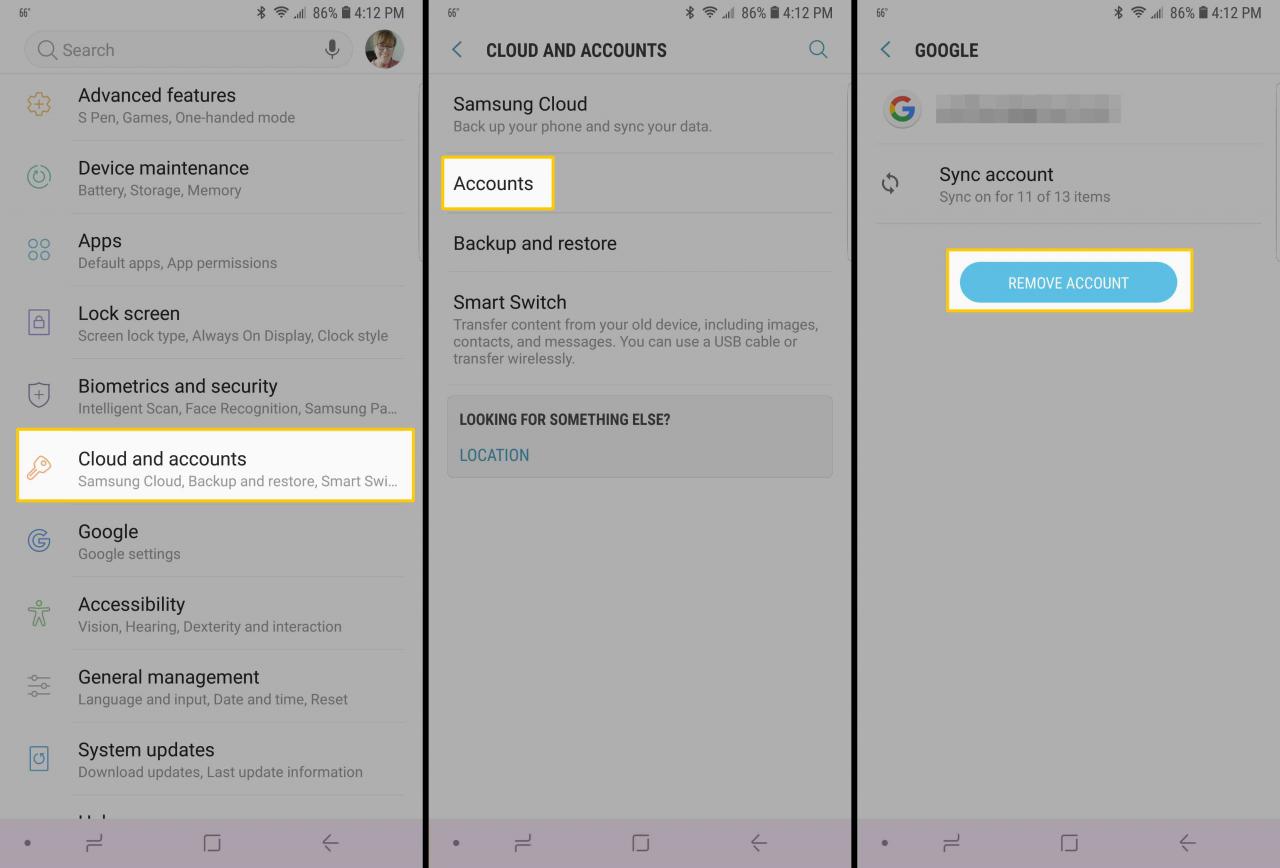
-
Se ti viene chiesto di confermare la rimozione del tuo account, vai su Rimuovi l’account (o Sì, accetto, o qualunque risposta positiva).
- Il tuo account sara’ rimosso.
Una volta rimosso l’account Google, non dovrai più preoccuparti del blocco FRP. Se hai venduto il telefono a qualcun altro, sarebbe meglio effettuare questo passaggio prima di spedire il telefono o consegnarlo al nuovo utente per assicurarti che il nuovo proprietario non abbia accesso (o abbia bisogno di accedere) alle tue credenziali dell’account Google.
Ignora la verifica ripristinando il dispositivo
Se il metodo di rimozione del tuo account descritto sopra non dovesse funzionare, potresti provare a ripristinare il tuo telefono alle impostazioni di fabbrica e, durante il processo di configurazione, rimuovere l’account Google (e la sua verifica) sulle impostazioni di connessione di rete.
Questo rimuoverà completamente il tuo account Google dal dispositivo così come molte delle app ad esso collegate (Gmail, Assistente Google, ecc.).
-
Esegui il processo di ripristino del dispositivo. Quando raggiungi la schermata di verifica dell’account Google, premi il pulsante Indietro per tornare alla scheda Rete wireless.
-
vai sull’opzione Aggiungi rete.
-
Nel Nome della rete (o SSID), immetti una successione di lettere e / o numeri casuali.
-
Quindi premi e tieni premuta la stringa appena digitata per evidenziarla e tocca Condividi dal menu che apparira’.
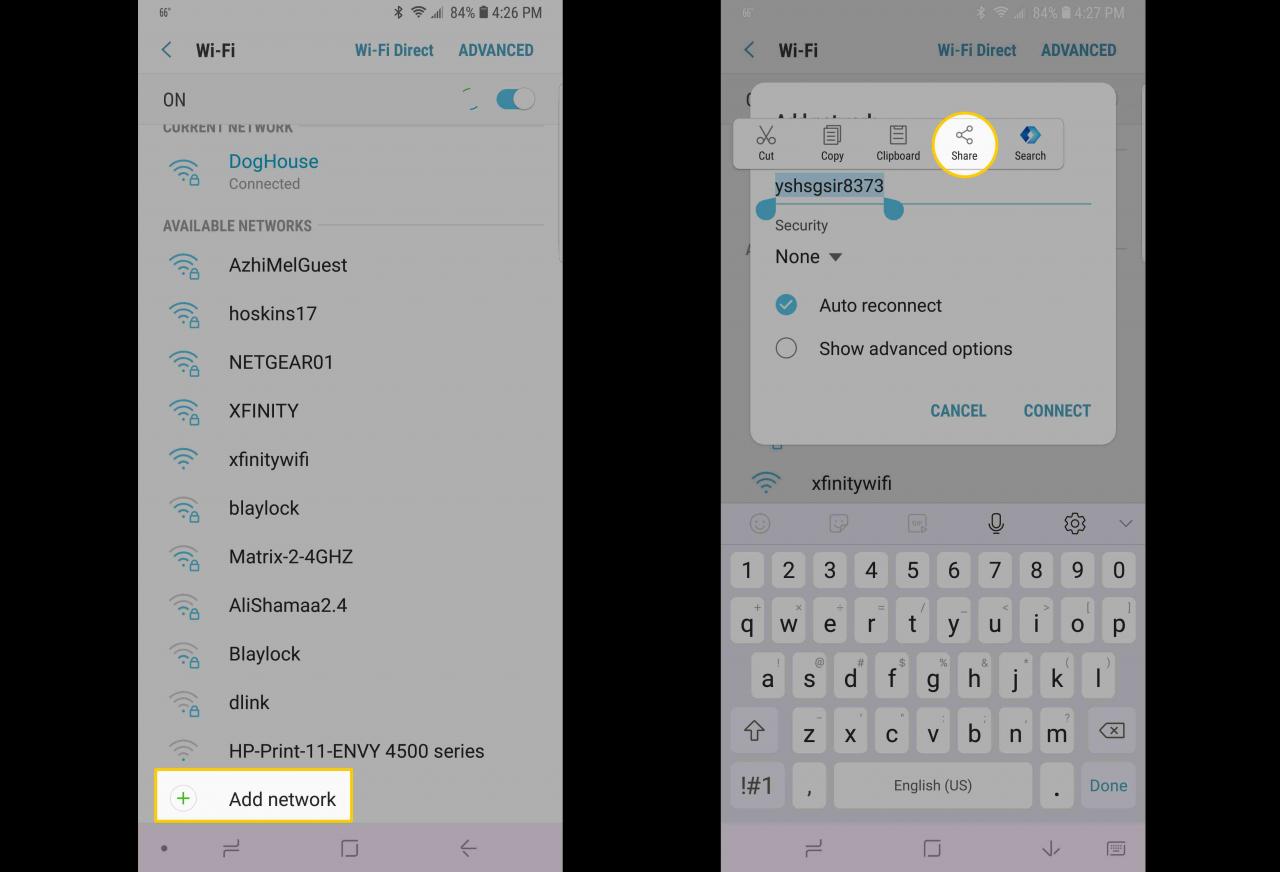
-
Scegli Gmail dall’elenco di opzioni di condivisione visualizzato.
-
Nella pagina successiva, vai su Notifiche > Impostazioni app.
-
clicca il menu a tre punti nell’angolo in alto a destra della pagina e seleziona Profilo.
-
Ti dovrebbe venir chiesto di continuare su Impostazioni. Scegli Continua se richiesto per la verifica.
- In Impostazioni scegli Backup e ripristino > Ripristino dati di fabbrica.
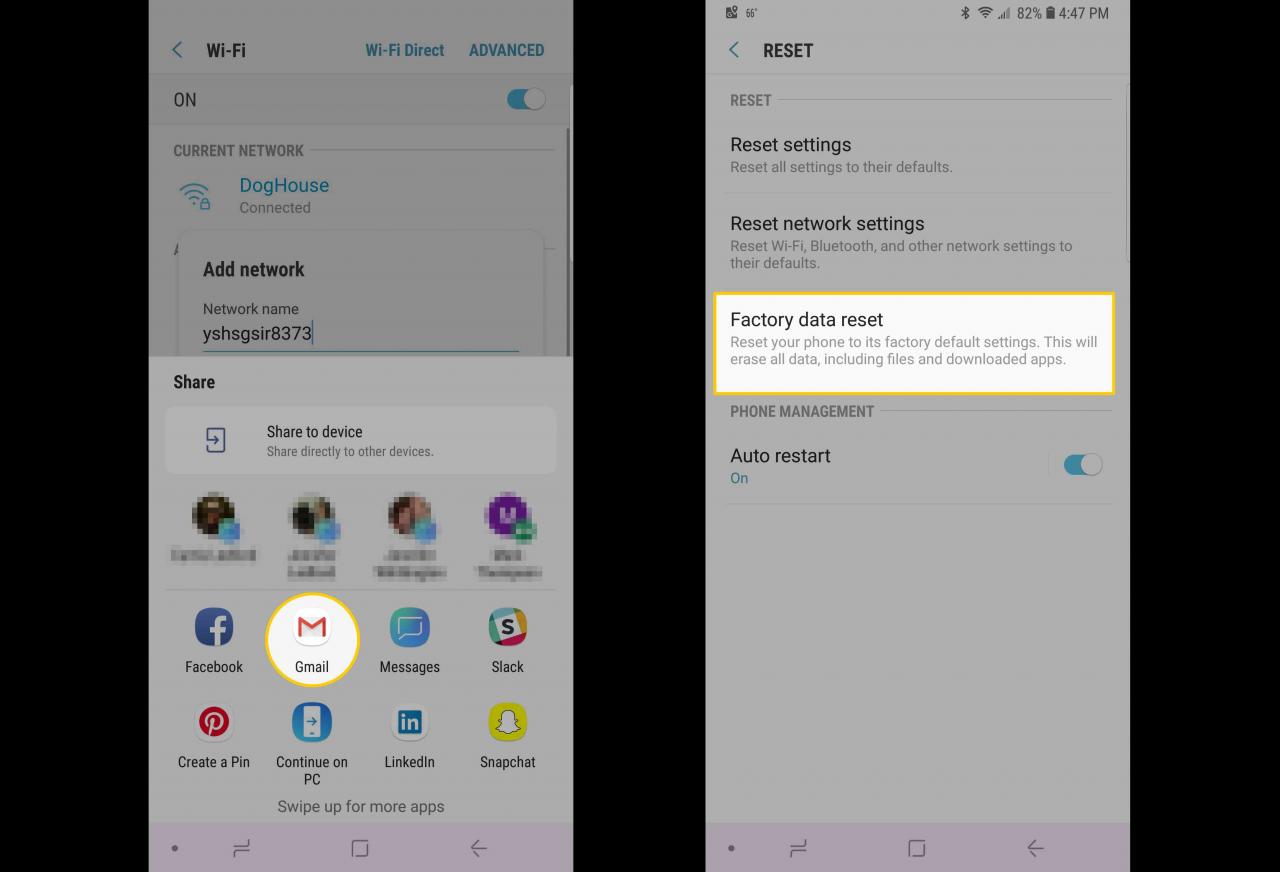
- Il tuo account Google verrà rimosso durante il processo di configurazione, e quindi anche il blocco FRP.
Ignora la verifica dell’account Google durante la configurazione
Come il metodo sopra, questo metodo potrebbe consentirti di bypassare il tuo account Google durante il processo di configurazione dopo aver ripristinato il dispositivo. Sebbene sia un po’ più complicato, dovrebbe essere comunque efficace.
Questo metodo dovrebbe funzionare sulla maggior parte dei dispositivi Android, tuttavia, tieni presente che Google aggiorna regolarmente la sicurezza nei suoi prodotti. È possibile quindi che questo metodo possa smettere di funzionare se aggiornato e corretto da Google.
-
Esegui il ripristino alle impostazioni di fabbrica sul tuo dispositivo. A seconda della versione Android, i passaggi potrebbero essere diversi, ma per la maggior parte dei dispositivi è possibile accedere a Impostazioni > Direzione Generale o Impostazioni generali > Azzera Campi – potresti anche dover scegliere Ripristino ai dati di fabbrica. Su Android 10, invece: Impostazioni > Sistema > Avanzate > Ripristina opzioni > Cancella tutti i dati (ripristino delle impostazioni di fabbrica).
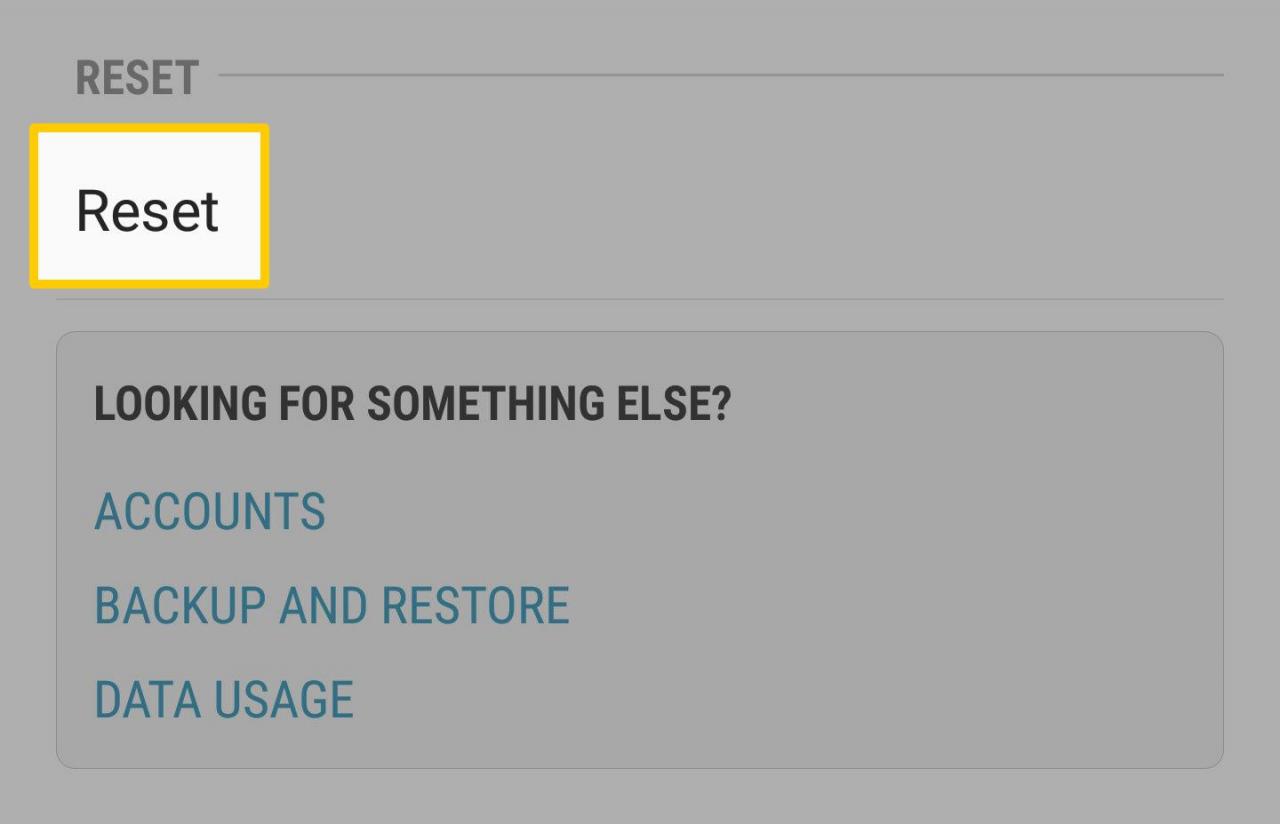
-
Esegui il processo di configurazione fino a quando non visualizzerai l’opzione Connetti a Wi-Fi.
- Quando viene visualizzata la schermata, clicca la casella di testo relativa alla password Wi-Fi (ma non digitarla ancora).
-
Dovrebbe apparire una tastiera. Sulla tastiera, tieni premuto il tasto Barra spaziatrice.
-
Nel menu che appare scegli l’opzione per Tastiera Google in inglese (USA)).
- Dovresti tornare alla schermata della connessione Wi-Fi. Ora puoi inserire la password per la tua rete.
- Continua con la procedura di configurazione fino a quando non ti verra’ richiesto di inserire le informazioni del tuo account Google. In quella schermata, clicca sulla casella di testo per inserire il tuo indirizzo e-mail o numero di telefono.
-
Quindi sulla tastiera che appare, tocca e tieni premuto il simbolo della chiocciola @.
-
Dal menu che apparira’, scegli Impostazioni tastiera Google.
-
Nella schermata successiva, tocca il menu a tre punti e seleziona Guida e feedback.
- seleziona uno degli articoli della guida.
-
Dovrebbe aprirsi poi una pagina web. Tieni premuta una parola qualsiasi sulla pagina finché non viene visualizzato un menu, quindi scegli Ricerca sul web dal menu e seleziona App Google.
-
Poi, cerca Impostazioni sulla pagina web.
-
Come parte dell’opzione di completamento automatico, dovrebbe apparire l’icona ingranaggio delle Impostazioni nel menu a tendina delle opzioni disponibili. Selezionala.
-
Scegli Backup e Ripristino.
-
vais su Ripristino dati di fabbrica.
-
Ora dovrai eseguire nuovamente la configurazione dell’account. Quando ti viene chiesto di inserire la verifica del tuo account Google questa volta dovresti avere la possibilità di scegliere Salta. Puoi anche saltare tutto il resto dopo.
- Una volta raggiunta la fine della configurazione, dovresti essere in grado di utilizzare il tuo dispositivo senza la verifica dell’account Google.
Ignora la verifica dell’account Google utilizzando uno strumento APK
Un altro modo per aggirare la verifica dell’account Google è utilizzare un programma, noto come APK o Android Package Kit, che installa un’app sul tuo dispositivo Android per bypassare la verifica dell’account Google. In genere, questo è il metodo più difficile per aggirare la verifica del tuo account.
Installare e utilizzare gli APK è un po’ più difficile che installare un’app direttamente sul telefono. Il metodo d’installazione APK e il suo utilizzo sarà diverso da telefono a telefono e da applicazione a applicazione, ma i passaggi generali sono:
- Scegli il programma APK che desideri utilizzare. Ce ne sono molti tra cui scegliere, come FRPHijacker Tool (per dispositivi Samsung), FRP Bypass APK, DG Unlocker Tool o GSM Flasher ADB Tool.
- Scarica lo strumento di bypass FRP su un’unità USB. (potresti anche eseguirli da un PC, ma è più facile eseguirli direttamente sul dispositivo in questione.)
- Una volta completato il download, collega l’unità USB al tuo dispositivo mobile utilizzando un cavo OTG (on-the-go). Questi sono cavi che hanno un’estremità USB femmina e un’altra estremità che si adatta al tuo dispositivo.
- Trova e installa l’APK da USB.
- Una volta completata l’installazione, dovresti avere accesso alle impostazioni del tuo dispositivo per apportare le modifiche necessarie per bypassare il tuo account Google.